Topp 8 sätt att fixa WhatsApp-samtal som fastnar vid anslutning
Miscellanea / / May 04, 2022
Försöker du ringa någon via WhatsApp för att fastna i anslutningsstatus? Statusen indikerar att ditt samtal har problem med att nå WhatsApp-servrarna. Innan du byter till vanliga röstsamtal, vilket kan vara kostsamt, kan du försöka fixa WhatsApp-samtalet som fastnat vid anslutningsproblemet.

När ett WhatsApp-samtalsstatus visar anslutning kommer den andra personen inte att få något meddelande om det inkommande samtalet på telefonen. Det är därför vi börjar felsökningsresan genom att kontrollera om appen kan nå WhatsApps servrar.
1. Kolla WhatsApp-servrar
Detta är den största boven bakom WhatsApp-samtal som fastnar vid anslutningsfel. Om Facebook (WhatsApps moderbolag) har svårt att behandla miljontals förfrågningar kan du uppleva sådana anslutningsfel.
Du kan besöka Neddetektor och sök efter WhatsApp. Om andra möter samma sak kommer du att märka grafer för höga avbrott. Du kan inte skicka meddelanden, media eller ringa samtal i en sådan situation.
2. Kontrollera nätverksanslutning
Står du inför problem med nätverksanslutning på din iPhone eller Android? Innan du ringer ett samtal på WhatsApp bör du bekräfta robusta nätverksfält på din telefon. Titta över det övre högra hörnet och se om du arbetar med åtminstone ett par nätverksfält.

Om din telefon är ansluten till ett Wi-Fi-nätverk, använd 5GHz-frekvensbandet för bättre hastigheter.
3. Återställ nätverksanslutning
Om du ständigt har problem med nätverksanslutning på din iPhone eller Android måste du återställa den med detta snygga trick.
Steg 1: På iPhone, svep nedåt (svepa uppåt för iPhones med en hemknapp) från det övre högra hörnet och öppna menyn Kontrollcenter.

Steg 2: Aktivera flygplansläget och inaktivera det efter en minut eller två.
Android-användare kan aktivera och inaktivera flygplansläge från snabbväxlingsmenyn i meddelandecentret. När du får tillbaka den fungerande nätverksanslutningen, försök att ringa någon på WhatsApp, och du kommer inte att möta anslutningsstatus.

4. Vänta ett tag och försök igen
När du ständigt arbetar med röstsamtal på WhatsApp måste du ta en paus mellan dem. Vi har ofta märkt att samtal inte kan ansluta när vi försöker ringa ett nytt samtal direkt efter att ha slutfört ett långt WhatsApp-samtal.
Vänta ett tag och försök att ringa igen och förhoppningsvis kommer du inte att fastna på anslutningsstatusen.
5. Aktivera mobildata för WhatsApp (iPhone)
iOS låter dig inaktivera mobildata för enskilda appar på din telefon. Du kanske har stängt av mobildata för WhatsApp för att bromsa dataanvändningen. Du måste aktivera mobildata för WhatsApp från inställningarna. Följ stegen nedan.
Steg 1: Öppna menyn Inställningar på iPhone.
Steg 2: Rulla ner till WhatsApp och tryck på den.
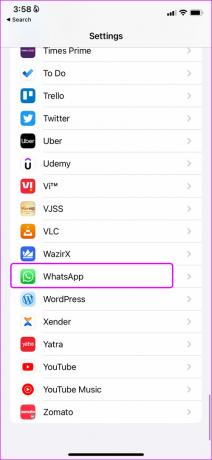
Steg 3: Aktivera mobildataväxling från följande meny.

6. Inaktivera lågdataläge
När du hanterar begränsade mobildataplaner på din iPhone är det uppenbart att du kan ha aktiverat lågdataläge för att minska onödig användning. När lågdataläget är aktiverat kommer systemet att inaktivera automatiska uppdateringar, fotosynkronisering och andra bakgrundsaktiviteter. Det betyder att du kan få problem med att koppla samtal på WhatsApp.
Steg 1: Starta Inställningar och öppna menyn Mobildata.

Steg 2: Välj ditt primära SIM-kort och inaktivera växlingen för lågdataläge.


Android-användare kan följa stegen nedan och inaktivera systemomfattande datasparläge.
Steg 1: Öppna Inställningar på din Android-telefon.
Steg 2: Gå till Anslutningar och internet och tryck på Datasparare.


Steg 3: Inaktivera datasparläge och försök ringa WhatsApp-samtal igen.

7. Inaktivera alternativet Mindre data för samtal i WhatsApp
Du bör också inaktivera växeln "Använd mindre data för samtal" från WhatsApp-inställningsmenyn.
Steg 1: Öppna WhatsApp på iPhone och gå till fliken Inställningar.
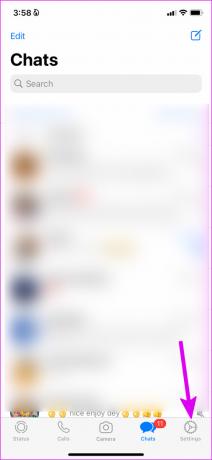
Steg 2: Välj Lagring och data och inaktivera växeln "Använd mindre data för samtal".


Du kan göra samma sak från WhatsApp Android-appen.
Steg 1: Starta WhatsApp och tryck på menyn med tre punkter längst upp.
Steg 2: Gå till Inställningar.
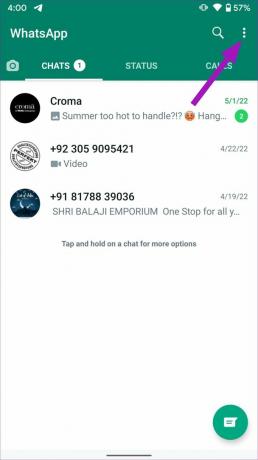

Steg 3: Tryck på Lagring och data och stäng av alternativet "Använd mindre data för samtal".


8. Uppdatera WhatsApp
WhatsApp släpper ofta nya uppdateringar med funktioner och buggfixar. Samtal som fastnar vid uppkoppling kan bero på en gammal app som byggts på din telefon.
Gå till Google Play Store eller Apple App Store och uppdatera WhatsApp till den senaste versionen.
Ring felfria WhatsApp-samtal
De där kristallklara WhatsApp-samtal kommer att rädda dig från iögonfallande operatörsräkningar varje månad. Funktionen som inte fungerar som förväntat kan göra dig frustrerad. Vilket knep fungerade för dig för att fixa WhatsApp-samtalet som fastnade vid anslutningsproblemet? Dela dina resultat i kommentarerna nedan.
Senast uppdaterad den 4 maj 2022
Ovanstående artikel kan innehålla affiliate-länkar som hjälper till att stödja Guiding Tech. Det påverkar dock inte vår redaktionella integritet. Innehållet förblir opartiskt och autentiskt.

Skriven av
Parth arbetade tidigare på EOTO.tech och täckte tekniska nyheter. Han frilansar för närvarande på Guiding Tech och skriver om appjämförelser, handledningar, programvarutips och tricks och dyker djupt in i iOS, Android, macOS och Windows-plattformar.



